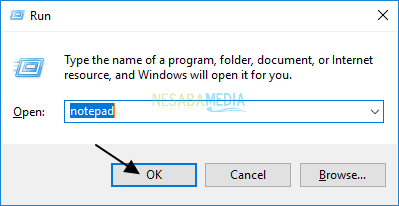Oto 2 sposoby na skonfigurowanie programu startowego w systemie Windows, to staje się łatwe!
Czy kiedykolwiek czułeś ten proces? ładowanie co zajmuje dużo czasu, gdy system Windows uruchamia się? Dzieje się tak z powodu wielu programów zainstalowanych na komputerze, którymi zarządza większość programów pierwsze uruchomienie sam, gdy komputer jest włączony. Tak, że coraz więcej programów robić pierwsze uruchomienie, wolniejszy proces ładowanie na komputerze.
Zwykle istnieje kilka programów, które mająważną rolę dla szybkości systemu Windows, szczególnie w fazie przygotowawczej, takiej jak program antywirusowy i niektóre domyślne aplikacje systemu Windows. Jednak jeśli coraz więcej programów uruchomi się przy starcie, zużyje nadmierne zasoby (takie jak pamięć RAM i procesor). W ten sposób komputer łatwo się nagrzeje lub jego wydajność będzie coraz bardziej zakłócana.
Dlatego musisz nauczyć się, jak to zrobićjak wprowadzić ustawienia dla aplikacji, które działają przy pierwszym włączeniu komputera. Dostosowanie programu startowego przyspieszy działanie systemu Windows podczas wykonywania tego procesu boot. Jak to skonfigurować? Aby znaleźć odpowiedź, rozważmy następującą recenzję.
Jak zarządzać programami startowymi w systemie Windows
Czy przed przystąpieniem do dyskusji na temat metody wiesz, co to jest program startowy? Programy startowe to programy, które są automatycznie aktywowane w systemie operacyjnym Windows ładowanie. Ten program powoduje wydajność komputeraspowalniać. Dlatego należy ustawić ograniczenie programów, które mogą być uruchamiane automatycznie przy pierwszym włączeniu komputera.
Przy tej okazji wyjaśnię ci 2 metody zarządzania programami startowymi w systemie Windows.
A. Zarządzaj programami startowymi w systemie Windows poprzez konfigurację systemu
Zarządzanie uruchomieniami jest rzeczywiście dostępne pod adresemSystem Windows zawsze był przy użyciu Konfiguracji systemu. Jednak w wersji dla systemu Windows 10 Microsoft zmienił nieco sposób uruchamiania tej funkcji. Poniżej przedstawiono kroki, aby skonfigurować program startowy w systemie Windows 10.
1. Uruchom najpierw funkcję RUN (Windows + R.). Wpisz „msconfig” w poniższym polu wyszukiwania, a następnie naciśnij Enter.

2. Następnie otworzy się okno System Konfiguracjawybierz kartę Uruchomienie. W tej zakładce zostaniesz poproszony o otwarcie Menedżer zadań.

Lub szybciej, jeśli jesteś użytkownikiem systemu Windows 10, możesz bezpośrednio otworzyć Menedżera zadań.
3. W oknie Menedżer zadań,wybierz kartę ponownie Uruchomienie. Pojawią się różne programy uruchamiane automatycznie przy pierwszym uruchomieniu systemu Windows. Kliknij program, a następnie naciśnij Wyłącz aby wyłączyć programy uruchomione podczas uruchamiania.
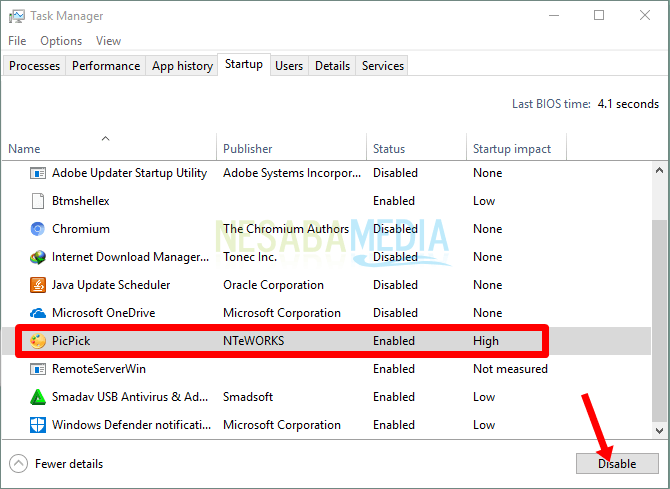
B. Zarządzaj programami startowymi w systemie Windows za pomocą ustawień systemu Windows
Dla użytkowników Windows 10 Microsoft mazapewnia wygodę w zarządzaniu programami uruchamianymi automatycznie podczas uruchamiania. Aby uzyskać do niego dostęp, możesz wykonać poniższe czynności.
1. Kliknij prawym przyciskiem myszy Menu Start, a następnie wybierz Ustawienia.
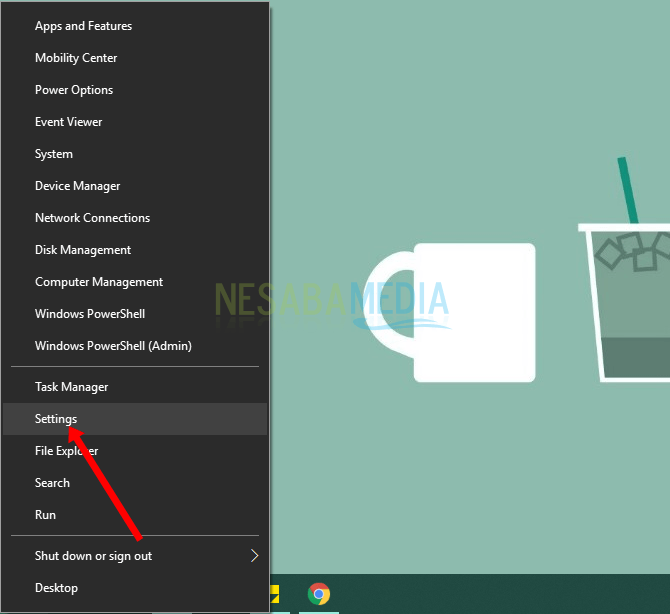
2. Przejdź do sekcji zarządzania aplikacjami w systemie Windows 10, wybierając menu Aplikacje.

3. Przewiń w dół, aż znajdziesz menu Uruchomienie w lewym panelu. Następnie zobaczysz różne aplikacje sklasyfikowane jako programy startowe. Aby go wyłączyć, wystarczy przesunąć następujący przycisk, aż pojawi się Wyłączony.

Aby udowodnić działanie obu metodpowyżej, musisz najpierw ponownie uruchomić komputer. W ten sposób można od razu odróżnić program do zarządzania uruchamianiem i po nim, w którym komputer przyspieszy proces uruchamiania, dzięki czemu wydajność komputera będzie znacznie bardziej efektywna.
Z dwóch powyższych sposobów można zobaczyć różne programy i ich wpływ. Duży wpływ oznacza, że program ma duży wpływ na włączenie komputera. Ten program spowalnia działanie komputera podczas jego wykonywania ładowanie.
Tymczasem niewielki wpływ oznacza program, który ma niewielki efektkiedy komputer jest włączony. Należy jednak pamiętać, że nie należy wyłączać programów, które odgrywają ważną rolę w systemie operacyjnym Windows. Jeśli tak się stanie, system Windows nie będzie działał optymalnie.
To dwa sposoby zarządzania programami startowymi w systemie Windows. Mam nadzieję, że powyższy artykuł jest przydatny i możesz ćwiczyć go bezpośrednio.